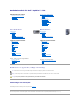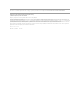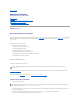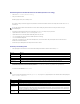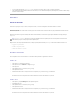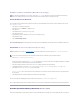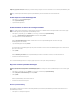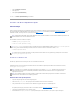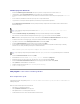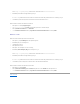Users Guide
InstallationsprogramförWindowsXP
1. NärfönstretInstallationsprogramförWindowsXPvisastryckerdupå<Retur>ochväljeralternativet Installera Windows nu.
2. LäsinformationenifönstretLicensavtalförWindowsochtrycksedanpå<F8>ochaccepteralicensavtalet.
3. OmWindowsXPredanärinstalleratpådatornochduvillinstalleraomdenaktuellaversionenavWindowsXPtryckerdupåtangentenr och tar sedan
ut CD:n.
4. OmduvillutföraennyinstallationavWindowsXPtryckerdupå<Esc>ochväljerdettaalternativ.
5. Tryckpå<Retur>förattväljadenmarkeradepartitionen(rekommenderas)ochföljinstruktionernapåskärmen.
FönstretInstallationsprogramförWindowsXPvisasochoperativsystemetbörjarattkopierafilerochattinstalleraenheterna.Datornstartasom
automatisktfleragånger.
6. NärfönstretNationellainställningarochspråkinställningarvisasväljerduönskadeinställningarochklickarsedanpåNästa.
7. SkrivindittnamnocheventuelltocksåettföretagsnamnnärfönstretAnpassa programvaranvisasochklickasedanpåNästa.
8. Skrivettdatornamn(elleraccepteradetnamnsomvisas)ochettlösenordifönstretDatornamnochadministratörslösenordochklickasedanpå
Nästa.
9. OmskärmenInformation om modemuppringningvisasangerdunödvändiginformationochklickarsedanpåNästa.
10. Angedatum,tidochtidszonifönstretInställningarfördatumochtidochklickasedanpåNästa.
11. OmskärmenNätverksinställningarvisasklickardupåStandardochklickarsedanpåNästa.
12. OmduinstalleraromWindowsXPProfessionalochdublirombeddattangemerinformationomkonfigurationavnätverketangerdunödvändig
information.Omduärosäkerpåinställningarnaaccepterardustandardinformationen.
Windows XP installerar operativsystemets komponenter och konfigurerar datorn. Datorn startas om automatiskt.
13. NärfönstretVälkommentillMicrosoftvisasklickardupåNästa.
14. NärmeddelandetVilken sorts Internet-anslutninganvändspådennadator?visasklickardupåHoppaöver.
15. NärfönstretVill du registrera dig hos Microsoft? visasväljerduNej, inte just nuochklickarsedanpåNästa.
16. NärfönstretVemkommerattanvändadenhärdatorn?visaskanduangeupptillfemolikaanvändare.KlickapåNästa.
17. KlickapåSlutförochslutförinstallationen.TasedanutCD:n.
18. InstalleraomlämpligadrivrutinermedCD:nDrivers and Utilities (Drivrutiner och verktyg).
19. Installera om antivirusprogrammet.
Lösaprogram- och maskinvaruinkompatibilitet
Microsoft®Windows®XP
IoperativsystemetWindowsXPuppstårIRQ-konflikter om en enhet inte identifieras under installation av operativsystemet eller om en enhet identifieras men
ärfelaktigtkonfigurerad.
SåhärsökerduefterkonflikterpåendatormedWindowsXP
1. KlickapåStartochsedanpåKontrollpanelen.
2. KlickapåPrestandaochunderhållochsedanpåSystem.
3. KlickapåflikenMaskinvaraochsedanpåEnhetshanteraren.
4. AnvändlistanEnhetshanterarenförattsökaefterkonfliktermedandraenheter.
Obs! Hurlångtiddettarattinstalleraoperativsystemetberorblandannatpåhårddiskensstorlekochhursnabbdatornär.
Viktigt! Tryckintepånågontangentnärföljandemeddelandevisas:PressanykeytobootfromtheCD(Tryckpåvalfritangentomduvill
startaomfrånCD:n).
Viktigt! Tryckintepånågontangentnärföljandemeddelandevisas:Press any key to boot from the CD(Tryckpåvalfritangentomduvillstartafrån
CD:n).